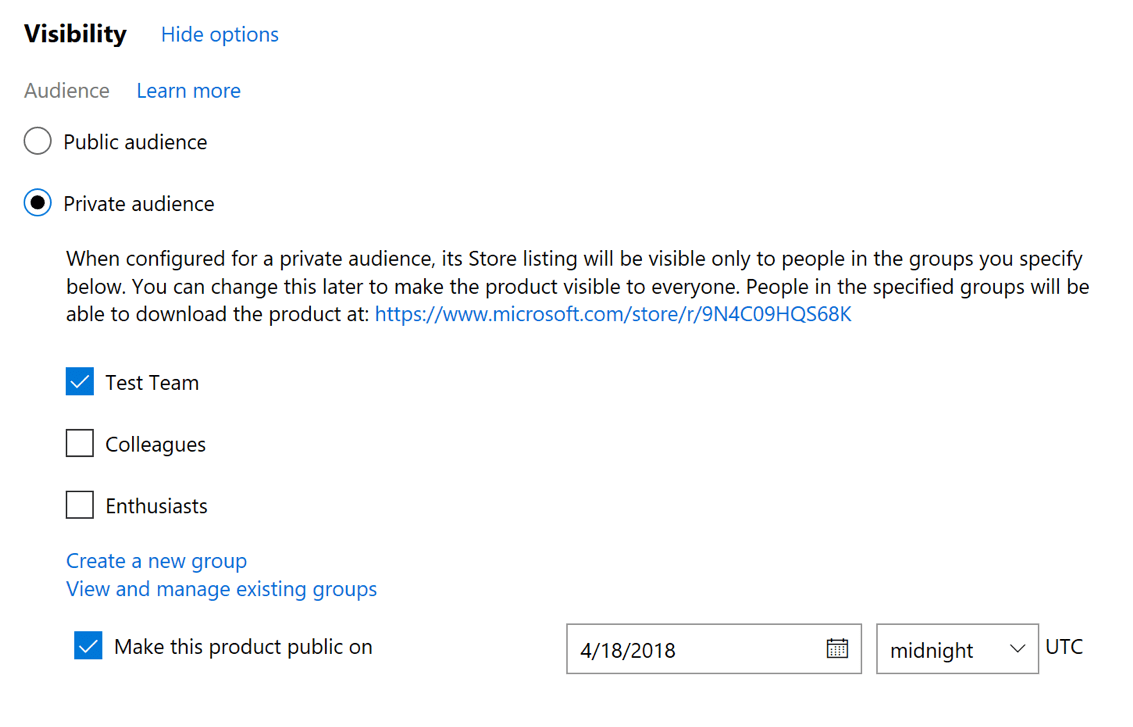- Microsoft Shrani je ključna programska oprema, saj je glavni vir za aplikacije Windows 10.
- Veliko uporabnikov je pri uporabi trgovine Microsoft Store prijavil napako 0x80131500, večina pa jih je vzrok opozorila na protivirusno programsko opremo.
- Če želite o tem izvedeti več, obiščite našo Stran Microsoftove trgovine.
- Če želite popraviti svojo strojno ali programsko opremo, si oglejte našo Središče za odpravljanje težav za popolno rešitev.
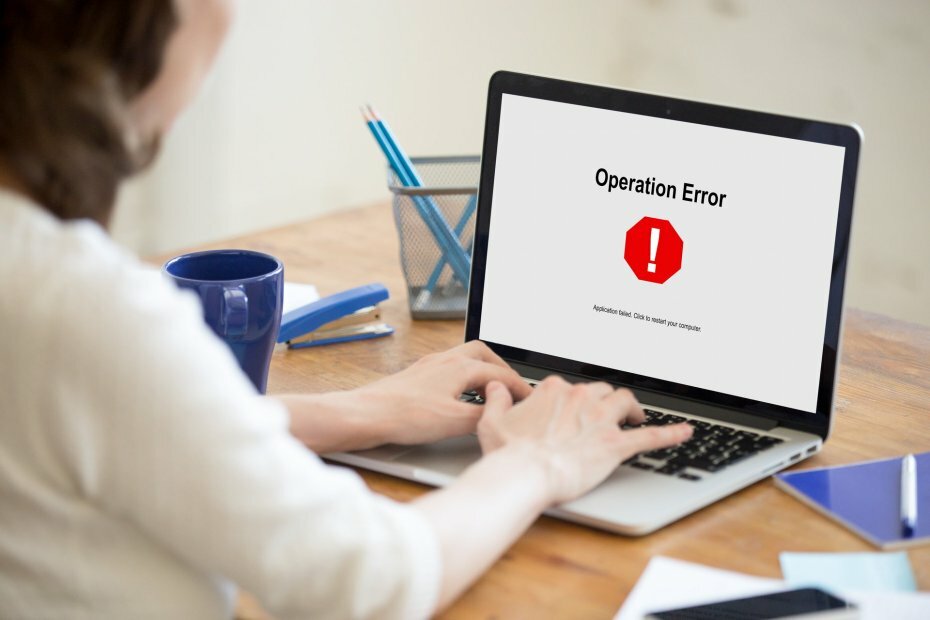
- Prenesite orodje za popravilo računalnika Restoro ki je priložen patentiranim tehnologijam (patent na voljo tukaj).
- Kliknite Zaženite optično branje najti težave s sistemom Windows, ki bi lahko povzročale težave z računalnikom.
- Kliknite Popravi vse za odpravljanje težav, ki vplivajo na varnost in delovanje vašega računalnika
- Restoro je prenesel 0 bralci ta mesec.
The Microsoft Trgovina je pomemben del sistema Windows 10, saj omogoča enostavno prenašanje vseh vrst aplikacij.
Na žalost je veliko uporabnikov med poskusom uporabe trgovine Microsoft Store poročalo o napaki 0x80131500, zato vam bomo danes pokazali, kako odpraviti to napako.
Kako lahko popravim napako 0x80131500 v sistemu Windows 10?
Napaka 0x80131505 lahko povzroči veliko težav v vašem računalniku in vam prepreči uporabo trgovine Microsoft Store. Ko smo že govorili o tej napaki, so uporabniki poročali o naslednjih težavah:
- 0x80131505 Trgovina Windows 10 - Ta napaka se ponavadi pojavi pri poskusu dostopa do trgovine Microsoft Store. Preizkusite nekaj naših rešitev.
- Težave s trgovino Microsoft - Če imate težave s trgovino Microsoft Store, boste to težavo morda lahko odpravili z zagonom orodja za odpravljanje težav v trgovini Microsoft Store.
1. Onemogočite protivirusni program in požarni zid

V nekaterih primerih se lahko zaradi protivirusnega programa ali požarnega zidu prikaže napaka 0x80131500.
Imeti dober protivirusni program je pomembno, če se želite zaščititi pred spletnimi grožnjami, včasih pa tudi vašimi protivirusni program lahko moti programe Windows in povzroči, da se pojavi ta težava.
Če želite težavo odpraviti, je morda dobro onemogočiti nekatere protivirusne funkcije in preveriti, ali to odpravlja težavo. Če ima protivirusni program vgrajen požarni zid, ga onemogočite in preverite, ali to pomaga.
Če funkcije, ki povzroča težavo, ne najdete, boste morda želeli v celoti onemogočiti protivirusni program.
Včasih lahko težava vztraja tudi potem, ko onemogočite protivirusni program. Če se to zgodi, je vaša zadnja možnost začasno odstranitev protivirusnega programa iz računalnika. Ko odstranite protivirusni program, preverite, ali težava še vedno obstaja.
Za uporabnike Nortona imamo na voljo namenski vodnik o tem, kako ga popolnoma odstraniti iz računalnika. Tam je podoben vodnik za uporabnike McAffeja.
Če uporabljate katero koli protivirusno rešitev in jo želite popolnoma odstraniti iz računalnika, si oglejte ta neverjeten seznam z najboljšo programsko opremo za odstranjevanje, ki jo lahko uporabljate zdaj.
Če težavo odpravite z odstranitvijo protivirusnega programa, razmislite o prehodu na drug protivirusni program. Na voljo je veliko odličnih protivirusnih rešitev, vendar vam priporočamo VIPRE Antivirus Plus.
Ponuja odlično zaščito po razumni ceni in ima brezplačno podporo strankam v ZDA.

VIPRE Antivirus Plus
VIPRE ne posega v trgovino Microsoft Store in ponuja inteligentno varnostno zaščito za vaš računalnik.
Obiščite spletno mesto
2. Spremenite svoje regionalne nastavitve
- Odprite Aplikacija za nastavitve in pojdi na Čas in jezik odsek.
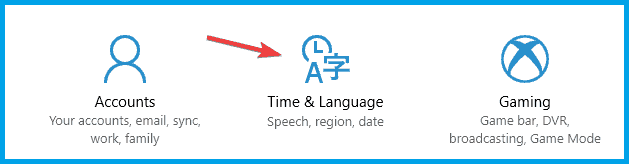
- Izberite Zavihek Regija in jezik in spremenite svojo državo ali regijo.
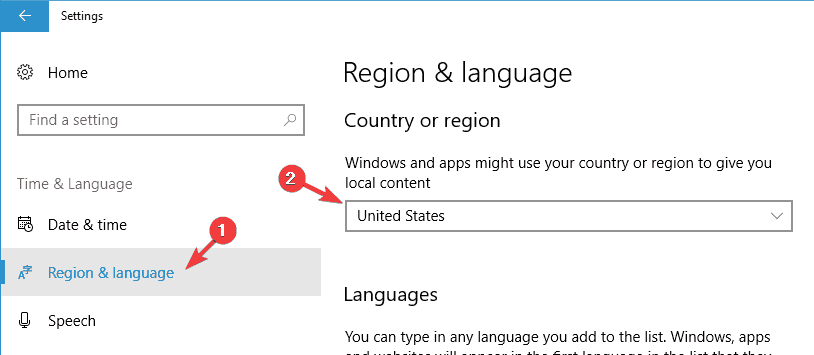
Ali imate težave z odpiranjem aplikacije Nastavitev? Za rešitev težave si oglejte ta članek
3. Zamenjajte brezžični adapter
 Nekaj uporabnikov je poročalo, da je težavo povzročil problematičen brezžični adapter. Čeprav internetna povezava deluje brez težav, so uporabniki poročali o težavah s trgovino Microsoft Store.
Nekaj uporabnikov je poročalo, da je težavo povzročil problematičen brezžični adapter. Čeprav internetna povezava deluje brez težav, so uporabniki poročali o težavah s trgovino Microsoft Store.
Po preklopu na drug brezžični adapter je bila težava odpravljena, zato boste morda želeli to poskusiti.
Če nimate v mislih zamenjave, vsekakor razmislite o Brezžični USB Wi-Fi adapter za računalnik. Ima dvojno anteno in največjo hitrost 1200Mbps, ki delajo v Standard 802.11AC.
- Povečan signal z dvojno visoko ojačano Wi-Fi anteno
- Izredno hitra hitrost brezžičnega adapterja AC1200
- Super USB 3.0 Wi-Fi adapter za namizne računalnike
- 7x24 ur tehnična podpora
- Zavzema veliko prostora

Preverite ceno
4. Ponastavite predpomnilnik trgovine
- Pritisnite Tipka Windows + R. odpreti Teči pogovornem oknu.
- Enter wsreset.exe in pritisnite Enter.
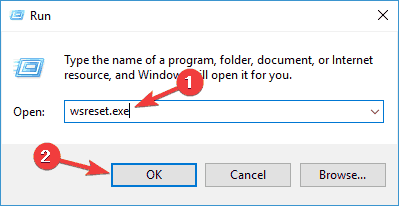
- Po ponastavitvi predpomnilnika poskusite znova zagnati Microsoft Store.
5. Ustvari nov uporabniški račun
- Odprite aplikacijo Nastavitve in pojdite na Računi> Družina in drugi uporabniki.

- Pomaknite se navzdol do Drugi uporabniki in kliknite V ta računalnik dodajte nekoga drugega .
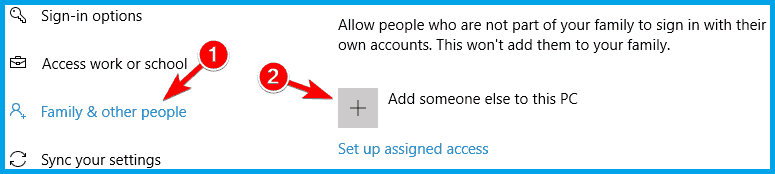
- Izberite Nimam podatkov za prijavo te osebe.
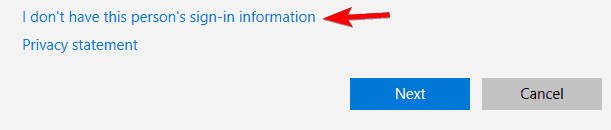
- Izberite Dodajte uporabnika brez Microsoftovega računa.
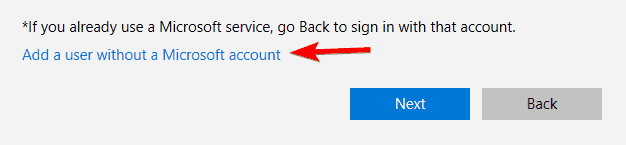
- Vnesite uporabniško ime in geslo za novega uporabnika. Kliknite Naslednji.
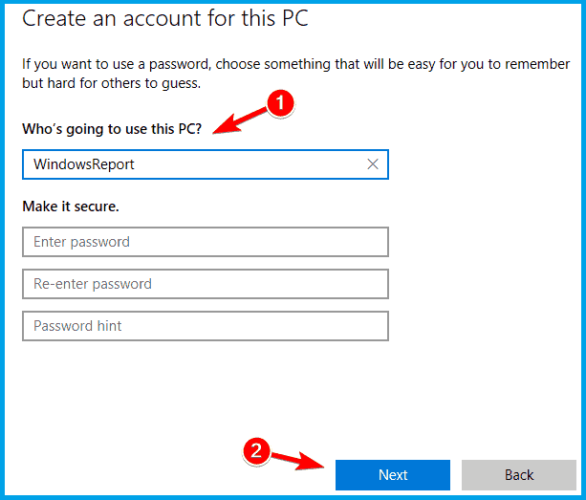
- Ko končate, preklopite na novo ustvarjeni račun in preverite, ali vse deluje.
Opomba: Če se težava ne pojavi, boste morda morali vse svoje osebne datoteke iz drugega računa premakniti v tega.
Zaženite sistemsko skeniranje, da odkrijete morebitne napake

Prenesite Restoro
Orodje za popravilo računalnika

Kliknite Zaženite optično branje najti težave s sistemom Windows.

Kliknite Popravi vse odpraviti težave s patentiranimi tehnologijami.
Zaženite optično branje računalnika z orodjem za popravilo Restoro in poiščite napake, ki povzročajo varnostne težave in upočasnitve. Po končanem skeniranju bo postopek popravljanja poškodovane datoteke zamenjal s svežimi datotekami in komponentami sistema Windows.
Lahko tudi poskusite popraviti svoj poškodovan uporabniški profil. Če želite to narediti, sledite temu neverjeten vodnik.
Windows ne dovoli dodajanja novega uporabniškega računa? Naučite se jih enostavno ustvariti
6. Spremenite DNS
- V opravilni vrstici kliknite ikono omrežja in na seznamu izberite svoje omrežje.
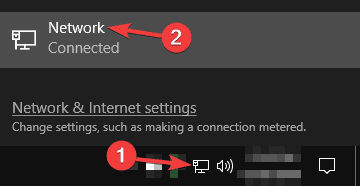
- Izberite Spremenite možnosti adapterja.

- Poiščite svojo trenutno povezavo, jo kliknite z desno miškino tipko in izberite Lastnosti.
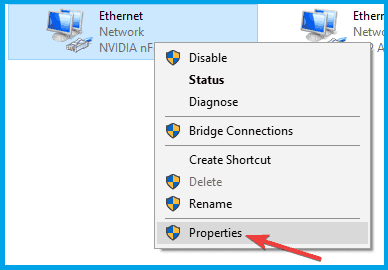
- Izberite Različica internetnega protokola 4 (TCP / IPv4) in kliknite Lastnosti .
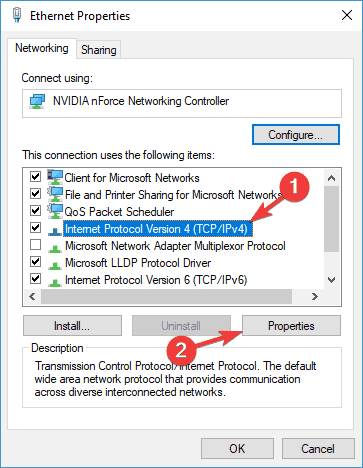
- Izberite Uporabi naslednje naslove strežnika DNS in vnesite 8.8.8.8 kot Prednostni strežnik DNS in 8.8.4.4 kot Nadomestni strežnik DNS.
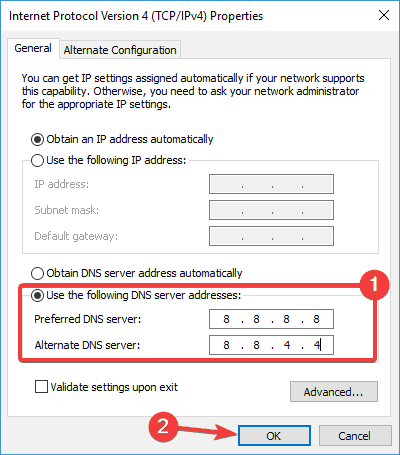
- Kliknite Prijavite se in v redu da shranite spremembe.
Opomba: Če v sistemu Windows 10 ne morete dostopati do lastnosti TCP / IPv4, sledite preprostim korakom iz Ta članek še enkrat pridobiti dostop.
7. Zaženite orodje za odpravljanje težav v trgovini Microsoft Store
 Če se pri vsakem poskusu dostopa do trgovine Microsoft Store prikaže napaka 0x80131500, je morda težava v univerzalnih aplikacijah ali napaka v Microsoftovi trgovini.
Če se pri vsakem poskusu dostopa do trgovine Microsoft Store prikaže napaka 0x80131500, je morda težava v univerzalnih aplikacijah ali napaka v Microsoftovi trgovini.
V tem primeru boste težavo morda odpravili z zagonom orodja za odpravljanje težav v trgovini Microsoft Store.
To je aplikacija, ki jo je ustvaril Microsoft in je zasnovana za odpravljanje številnih pogostih težav z univerzalnimi aplikacijami in trgovino Microsoft Store.
Če želite zagnati to orodje za odpravljanje težav v računalniku, prenesite orodje za odpravljanje težav v trgovini Microsoft Store, nato ga zaženite in sledite navodilom na zaslonu.
8. Odjavite se iz aplikacije Xbox v računalniku
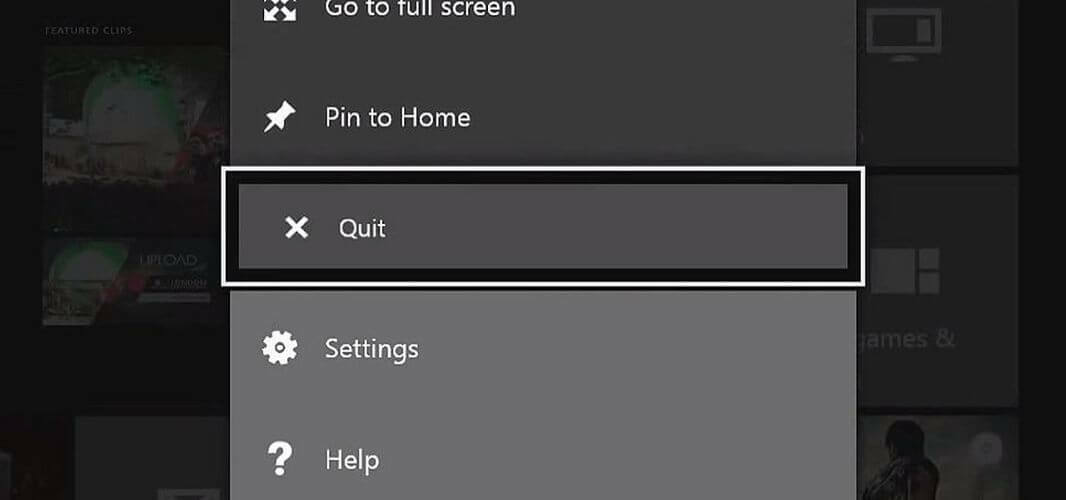
Xbox povezljivost je odlična lastnost sistema Windows 10, toda po mnenju uporabnikov lahko včasih aplikacija Xbox povzroči napako 0x80131500.
Če želite težavo odpraviti, uporabniki predlagajo popolno odjavo iz aplikacije Xbox v računalniku.
Če ne morete odpreti aplikacije Xbox, si to raje podrobneje oglejte priročen vodnik to vam bo pomagalo brez težav.
Ko to storite, je treba težavo odpraviti in odpraviti napako 0x80131500.
9. Izvedite skeniranje SFC in DISM
Zaženite skeniranje SFC
- Išči cmd in kliknite na Zaženi kot skrbnik odpreti Ukazni poziv.

- Enter sfc / scannow in pritisnite Enter za zagon ukaza.
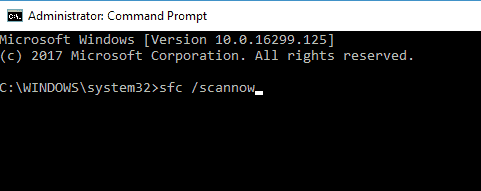
- Postopek optičnega branja lahko traja do 15 minut, zato ga ne posegajte med popravljanjem datotek.
Opomba: Če imate težave z dostopom do ukaznega poziva kot skrbnik, si ga raje podrobneje oglejteta vodnik.
Zaženite DISM skeniranje
- Odprto Ukazni poziv ali PowerShell kot skrbnik.
- Vnesite naslednji ukaz:
DISM / Online / Cleanup-Image / RestoreHealth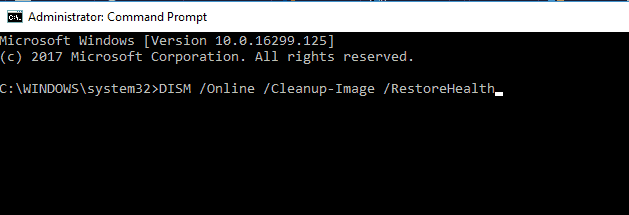
- To lahko traja do 20 minut, včasih tudi več, zato ga ne prekinite.
10. Izvedite čisti zagon
- Pritisnite Tipka Windows + R. in vnesite msconfig. Pritisnite Enter ali kliknite v redu.
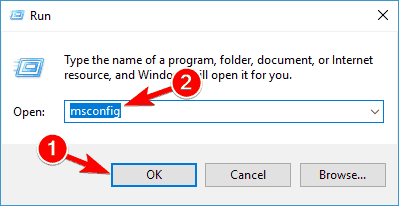
- Pojdi do Storitve zavihek in preverite Skrij ves Microsoft storitve. Zdaj kliknite Onemogoči vse .
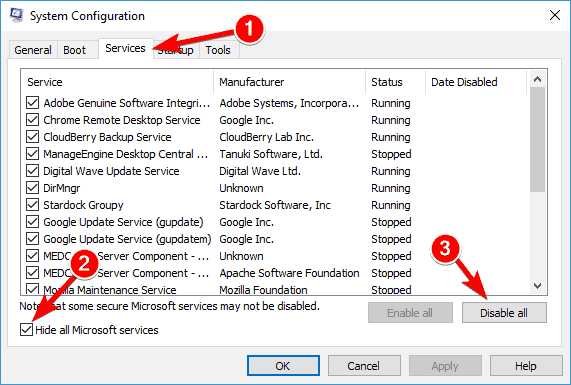
- Pojdi do Začeti zavihek in kliknite Odprite upravitelja opravil.
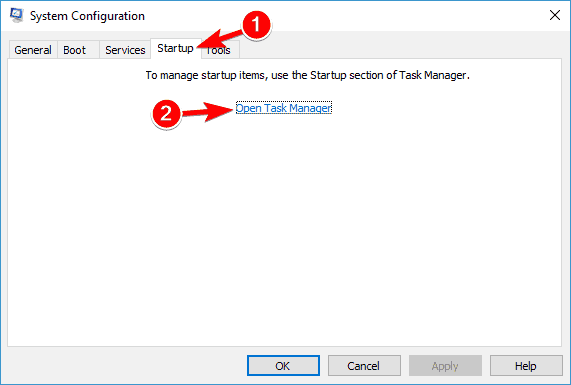
- Z desno miškino tipko kliknite prvi element na seznamu in izberite Onemogoči. Ta korak ponovite za vse zagonske elemente na seznamu.
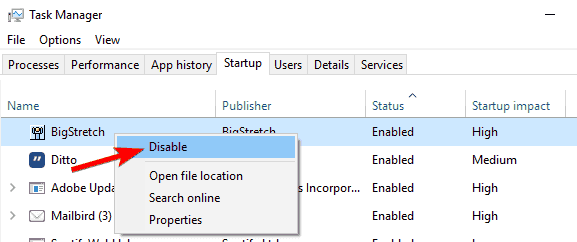
- Ko onemogočite vse zagonske elemente, zaprite Upravitelj opravil in se vrnite na Konfiguracija sistema okno. Kliknite Prijavite se in v redu shranite spremembe in znova zaženite računalnik.

Opomba: Če se težava ne pojavi več, to pomeni, da jo je povzročala neodvisna aplikacija. Če želite najti problematično aplikacijo, morate omogočiti programe in storitve eno za drugo, dokler ne najdete vzroka.
Ko to storite, lahko odstranite ali onemogočite to aplikacijo in težava bo trajno odpravljena.
Če želite vedeti, kako dodati ali odstraniti zagonske aplikacije v sistemu Windows 10, si oglejte topreprost vodnik.
Ne morete odpreti upravitelja opravil? Ne skrbite, za vas imamo pravo rešitev.
The Napaka 0x80131500 medtem ko je dostop do trgovine Microsoft Store lahko problematičen, še posebej, če aplikacije pogosto nalagate iz trgovine.
V večini primerov lahko to napako odpravite s spreminjanjem regionalnih nastavitev, če pa ta rešitev ne deluje, poskusite katero koli drugo rešitev iz tega članka.
Kot vedno tudi za več predlogov ali vprašanj poiščite spodnji razdelek s komentarji.
 Še vedno imate težave?Popravite jih s tem orodjem:
Še vedno imate težave?Popravite jih s tem orodjem:
- Prenesite to orodje za popravilo računalnika ocenjeno z odlično na TrustPilot.com (prenos se začne na tej strani).
- Kliknite Zaženite optično branje najti težave s sistemom Windows, ki bi lahko povzročale težave z računalnikom.
- Kliknite Popravi vse odpraviti težave s patentiranimi tehnologijami (Ekskluzivni popust za naše bralce).
Restoro je prenesel 0 bralci ta mesec.